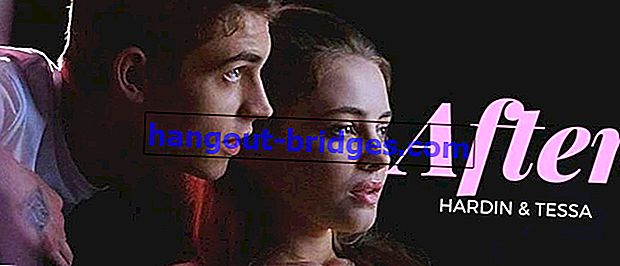Cara Mudah Menggunakan Mi Jauh | TV, AC, Kamera, dll.
Adakah anda masih keliru tentang cara menggunakan Mi Remote untuk peralatan elektronik di rumah? Berikut adalah tutorial menyambungkan peralatan elektronik dengan Mi Remote.
Adakah anda masih menggunakan alat kawalan jauh konvensional?
Pada masa kini, semuanya boleh digunakan menggunakan telefon bimbit, geng. Internet pelbagai perkara semakin berkembang dan penggunaan peranti saling berkaitan.
Salah satu bentuk yang boleh anda gunakan setiap hari adalah aplikasi Mi Remote yang mampu menjadi alat kawalan jauh untuk pelbagai peranti di rumah.
Nah, anda masih belum terbiasa dengan Mi Remote, Jaka memberi cara untuk menggunakan Mi Remote dengan mudah. Ayuh, lihat lagi!
Cara Menggunakan Mi Jauh Untuk Semua Peranti Elektronik
Mi Remote adalah aplikasi jarak jauh untuk pelbagai peranti elektronik yang dikembangkan oleh Xiaomi. Aplikasi ini umumnya telah disematkan pada semua telefon bimbit Xiaomi.
Namun, itu tidak bermaksud anda yang menggunakan telefon bimbit dengan jenama lain, tidak boleh menggunakan Mi Remote. Selagi telefon bimbit anda mempunyai fitur inframerah, Mi Remote juga dapat digunakan.
Mi Remote boleh menjadi alat kawalan jauh untuk pelbagai alat elektronik seperti TV, pemain DVD, penghawa dingin, dan banyak lagi. Oleh itu, anda tidak perlu lagi menggunakan alat kawalan jauh konvensional.
Hanya melalui telefon bimbit, anda dapat mengawal pelbagai elektronik di rumah. Cukup praktikal, bukan?
Malangnya, banyak telefon bimbit sekarang tidak lagi menyokong teknologi inframerah. Jadi Mi Remote ini menjadi lebih spesifik untuk telefon Xiaomi tertentu.
Anda yang ingin memuat turun aplikasi ini, boleh melalui JalanTikus atau Google Play Store secara percuma.
 MUAT TURUN Apl
MUAT TURUN AplMenggunakan Mi Remote cukup mudah, anda yang masih belum biasa menggunakan Mi Remote, dapat melihat langkah-langkah berikut. Ayuh, lihat caranya!
1. TV / Kotak Mi Jauh
Yang pertama adalah menjadikan Mi Remote sebagai pengawal TV / Kotak Mi , yang merupakan TV pintar dari Xiaomi. Penggunaan ciri ini tidak menggunakan inframerah pada telefon bimbit, tetapi menggunakan WiFi.
Oleh itu, Telefon bimbit dan Mi TV / Kotak anda mesti disambungkan ke WiFi yang sama terlebih dahulu. Fungsi ini menyokong Mi TV 3, Mi TV Bar, Mi Box 3, dan lain-lain.
Untuk mengaktifkan ciri ini di telefon bimbit anda, ikuti langkah berikut:
Langkah 1 - Buka Mi Remote, kemudian pilih Mi TV / Box. Pilih Berjaya Berpasangan.

Langkah 2 - Tetapkan nama peranti maka TV / Kotak Mi Jauh akan muncul
- Anda boleh menetapkan nama peranti terlebih dahulu, kemudian klik Berjaya Berpasangan .
- Seperti alat kawalan jauh untuk TV / Kotak Mi konvensional, anda akan mendapat pelbagai butang seperti menghidupkan / mematikan, rumah, naik / turun kelantangan, dan lain-lain.

2. Jauh TV
Selain mengendalikan Mi TV atau Box, aplikasi jarak jauh TV dari Xiaomi ini dapat digunakan untuk mana-mana jenama TV di dunia.
Untuk mengaktifkan ciri ini juga mudah, anda hanya mengikuti cara berikut:
Langkah 1 - Buka TV di Mi Remote, kemudian pilih jenama TV
- Pilih jenama TV yang anda gunakan. Sekiranya tidak ada pilihan, anda boleh memilih Tunjukkan Semua Jenama. Sekiranya demikian, klik Seterusnya .

Langkah 2 - Arahkan HP ke TV untuk mencuba fungsinya
- Sekiranya TV berjaya dihidupkan, klik Ya .

Langkah 3 - Tetapkan Penyedia TV
- Anda akan dibawa ke halaman tetapan penyedia perkhidmatan saluran siaran. Sekiranya anda tidak mahu menetapkannya, anda boleh mengklik sekali lagi pada telefon bimbit anda.

3. Kotak Set-Top Jauh
Set-Top Box ini digunakan untuk set-top box yang akan menghubungkan TV ke penyedia. Anda akan mendapat penyahkod jika menggunakan perkhidmatan TV berbayar.
Cara menggunakan Mi Remote untuk penyahkod agak mudah, langkahnya serupa dengan alat kawalan jauh TV.
Langkah 1 - Pilih Set-Top Box pada Mi Remote, kemudian pilih jenama penyahkod

Langkah 2 - Klik Saluran
- Anda akan dibawa ke halaman persediaan jauh, klik Sambungkan pada bulatan biru . Kemudian klik Ya .
- Pada halaman seterusnya, pelbagai saluran akan muncul yang dibahagikan kepada pelbagai kategori.
- Anda boleh menambahkan alat kawalan jauh untuk TV yang disambungkan dengan mengklik bulatan kuning. Cara menetapkannya sama seperti langkah jarak jauh TV di atas.

4. AC jauh
Nah, ciri ini sangat berguna untuk anda yang menggunakan AC di dalam bilik. Alat kawalan jauh AC yang anda gunakan di bilik biasanya diletakkan jauh dengan tilam.
Jadi itu membuat anda malas untuk mengatur AC jika berbaring. Daripada selesema, anda boleh memanfaatkan ciri jarak jauh AC ini.
Cara mengaktifkannya, anda dapat melihat yang berikut:
Langkah 1 - Pilih AC pada Mi Remote kemudian pilih jenama AC

Langkah 2 - Cuba sesuaikan AC dengan mengklik bulatan biru di telefon bimbit
- Anda akan mencuba ciri jarak jauh AC, klik Ya jika ciri tersebut berfungsi.

Langkah 3 - Tetapkan nama peranti
- Tetapkan nama yang anda mahukan, dan lokasi penghawa dingin. Kemudian klik Berjaya Berpasangan . Selepas itu, alat kawalan jauh AC anda akan muncul.

5. Kipas Jauh
Sekiranya penghawa dingin terlalu sejuk dan anda ingin menggunakan kipas angin , anda juga boleh memasangnya melalui Mi Remote, geng. Cara mengaktifkan ciri ini cukup mudah, sama seperti tetapan lain.
Langkah 1 - Pilih Peminat di Mi Remote kemudian pilih jenama

Langkah 2 - Cuba sesuaikan kipas dengan mengklik bulatan biru di telefon bimbit
- Anda akan mencuba ciri kipas jauh, klik Ya jika ciri tersebut berfungsi.

Langkah 3 - Tetapkan nama peranti terakhir
- Tetapkan nama yang anda mahukan, dan lokasi kipas. Kemudian klik Berjaya Berpasangan . Selepas itu, kipas jarak jauh anda akan muncul.

6. Jauh A / V
Mi Remote juga dapat digunakan untuk menyesuaikan speaker anda jika speaker yang digunakan memiliki fitur remote. Berikut adalah langkah-langkah untuk mengaktifkannya.
Langkah 1 - Pilih A / V pada Mi Remote kemudian pilih jenama

Langkah 2 - Laraskan A / V dengan mengklik bulatan biru di telefon bimbit
- Anda akan mencuba ciri A / V jarak jauh, klik Ya jika ciri tersebut berfungsi.

Langkah 3 - Tetapkan nama peranti
- Tetapkan nama yang anda mahukan, serta lokasi A / V. Kemudian klik Berjaya Berpasangan . Selepas itu, alat kawalan jauh A / V anda akan muncul.

7. Pemain DVD Jauh
Bukan hanya pembesar suara, tetapi pemain DVD yang anda gunakan di rumah juga dapat diatur melalui aplikasi Mi Remote. Oleh itu, anda tidak perlu bersusah payah menyiapkan peranti.
Anda boleh menetapkannya dari jauh dengan menggunakan Mi Remote. Berikut adalah langkah-langkah untuk menetapkan alat kawalan jauh:
Langkah 1 - Pilih Pemain DVD pada Mi Remote kemudian pilih jenama

Langkah 2 - Laraskan Pemain DVD dengan mengklik bulatan biru di telefon bimbit
- Pilih keadaan semasa pemain DVD anda.
- Anda akan mencuba ciri Pemain DVD jauh, klik Ya jika ciri tersebut berfungsi.

Langkah 3 - Tetapkan nama peranti
- Tetapkan nama yang anda mahukan, dan lokasi Pemain DVD. Kemudian klik Berjaya Berpasangan . Selepas itu, Pemain DVD jauh anda akan muncul.

8. Projektor Jauh
Untuk melengkapkan tetapan teater rumah di rumah, anda juga dapat menyesuaikan projektor menggunakan Mi Remote. Anda hanya perlu menggunakan satu peranti untuk menguruskan semua keperluan.
Cara menggunakan Jauh Mi untuk projektor adalah sama seperti untuk mengaktifkan peranti lain. Untuk maklumat lengkap, anda dapat melihat langkah-langkah berikut:
Langkah 1 - Pilih Projektor pada Jauh Mi kemudian pilih jenama

Langkah 2 - Laraskan Projektor dengan mengklik bulatan biru di telefon bimbit
- Anda akan mencuba ciri Projektor Jauh, klik Ya jika ciri tersebut berfungsi.

Langkah 3 - Tetapkan nama peranti
- Tetapkan nama yang anda mahukan, serta lokasi Projektor. Kemudian klik Berjaya Berpasangan . Selepas itu, alat kawalan jauh Projector anda akan muncul.

9. Kamera Jauh
Terakhir, terdapat alat kawalan jauh untuk kamera yang boleh anda gunakan pada pelbagai jenama kamera. Kamera jarak jauh ini lebih merujuk kepada kamera profesional yang mempunyai ciri yang dapat dikendalikan dari jarak jauh.
Dengan menggunakan ciri ini, anda tidak perlu menetapkan pemasa atau menggunakan peralatan mahal yang lain. Untuk mengaktifkan ciri ini, anda hanya perlu mengikuti langkah-langkah berikut:
Langkah 1 - Pilih Kamera di Mi Remote kemudian pilih jenama

Langkah 2 - Laraskan Kamera dengan mengklik bulatan biru di telefon bimbit
- Anda akan mencuba ciri jauh Kamera, klik Ya jika ciri itu berfungsi.

Langkah 3 - Tetapkan nama peranti
- Tetapkan nama yang anda mahukan, serta lokasi kamera. Kemudian klik Berjaya Berpasangan . Selepas itu, alat kawalan jauh kamera anda akan muncul.

Itulah cara menggunakan Mi Remote untuk pelbagai bentuk elektronik di rumah anda. Aplikasi ini sememangnya sangat berguna untuk mengurangkan bilangan alat kawalan jauh pada peranti.
Tuliskan pendapat anda di ruangan komen, ya. Jumpa di artikel seterusnya!
Baca juga artikel mengenai Teknologi atau artikel menarik lain dari Daniel Cahyadi .